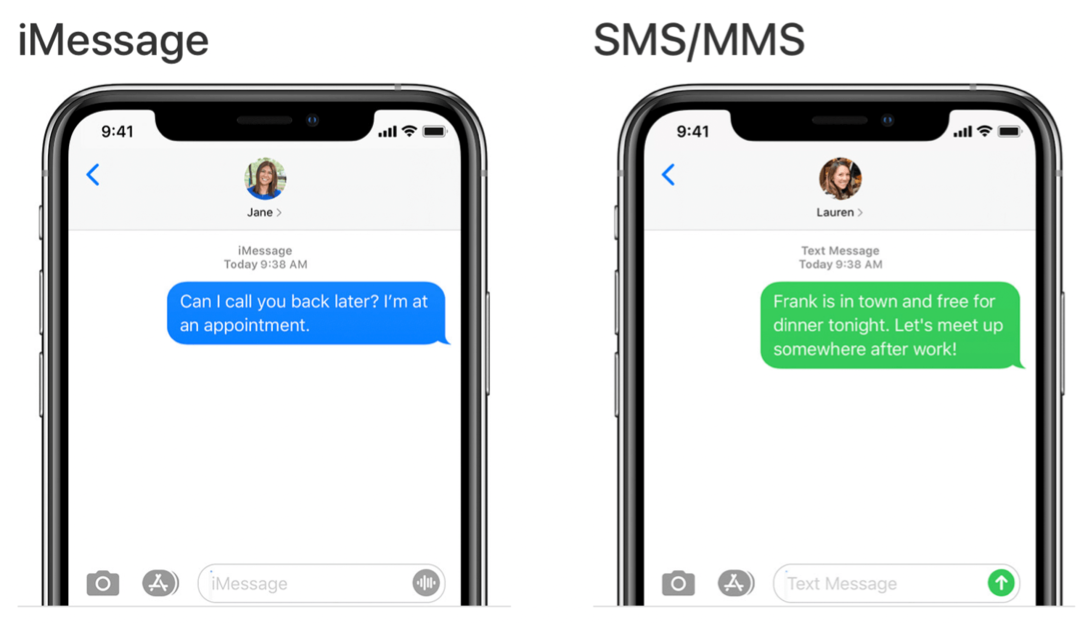Kaip suvynioti tekstą „Excel“
„Microsoft“ Biuras „Microsoft“ „Microsoft Excel“ Pranokti / / April 06, 2021
Paskutinį kartą atnaujinta

Jei „Excel“ darbaknygės langeliuose yra didelis teksto kiekis, „Excel“ automatiškai paslėps teksto dalis, jei jis sutaps su kitomis ląstelėmis, jei šios langeliai nėra tušti. Tai padeda išlaikyti tvarkingą darbaknygę ir neleidžia sutapti tekstui ir skaičiams jūsų duomenų.
Tačiau vienas iš būdų įveikti šią problemą yra teksto apvyniojimas „Excel“. Tai nustumia tekstą ant kitos eilutės, padidindamas langelio dydį, nepersidengdamas su kitomis langeliais. Tai galite padaryti keliais būdais, pradedant naudojimu Įvynioti tekstą ir baigiant rankiniu eilučių pertraukimu.
Jei norite sužinoti, kaip įvynioti tekstą „Excel“, atlikite šiuos veiksmus.
Kaip veikia teksto vyniojimas programoje „Microsoft Excel“
Yra trys būdai, kaip langelis, kuriame yra teksto eilutė, gali būti rodoma programoje „Excel“.
Jei tekstas nebus suvyniotas, langelio turinys bus paslėptas, kai tik pasieksite langelio kraštą. Jei jis bus suvyniotas, „Excel“ pertrauks eilutę, nustumdamas tekstą ant kitos eilutės ir padidindamas pačios langelio aukštį.
Tačiau jei langeliai, esantys dešinėje nuo pradinio langelio, yra tušti, „Excel“ automatiškai parodys visą pradinio langelio turinį. Jei pridėsite duomenų prie kitų langelių, su kuriais ši pradinė ląstelė sutampa, langelio vertė vėl bus paslėpta.
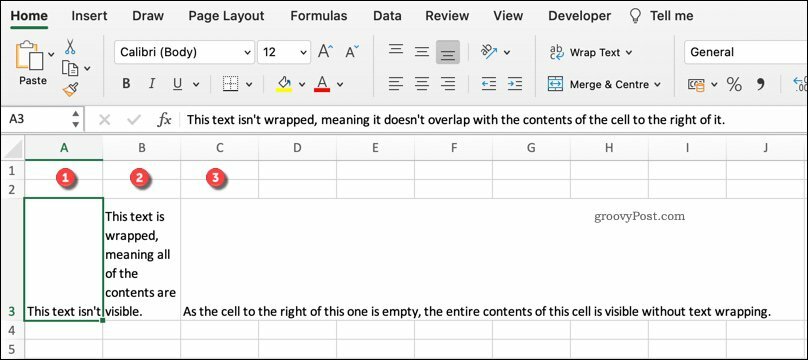
Jei norite tai pakeisti, turėsite suvynioti savo tekstą. Tai galite padaryti naudodami „Wrap Text“ įrankį arba rankiniu būdu pridėdami eilučių pertraukas.
Kaip suvynioti tekstą į „Excel“ naudojant teksto įvyniojimo įrankį
Įvynioti tekstą įrankis yra paprasčiausias būdas pridėti teksto įvyniojimą į „Excel“ langelį. Norėdami tai padaryti, atidarykite „Excel“ darbaknygę ir pasirinkite langelį (ar langelius), kurį norite formatuoti.
Tai gali būti langeliai, kuriuose yra paslėptų teksto reikšmių arba kurie dabartiniai sutampa su kitomis tuščiomis langeliais. Pasirinkę langelius, paspauskite Namai juostelės juostos skirtuką, tada paspauskite Apvyniokite tekstą mygtuką. Šie veiksmai turėtų veikti tiek „Windows“, tiek „Mac“ vartotojams.
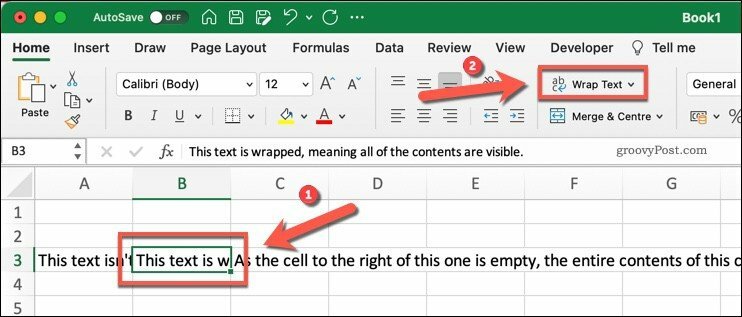
„Excel“ automatiškai perkels langelio tekstą, kad užpildytų langelį, padidindama langelio aukštį procese. Tačiau tai nepakeis jūsų stulpelio pločio.
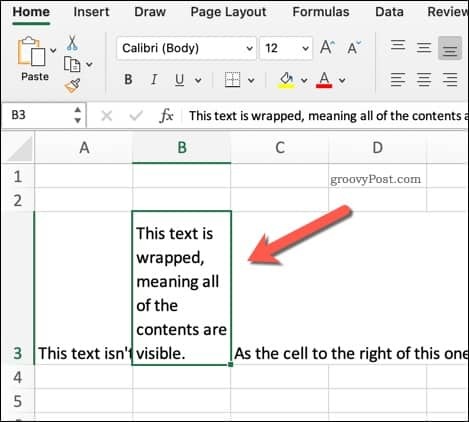
Galite bet kuriuo metu tai išjungti pasirinkdami langelį ir paspausdami Pagrindinis> Įvynioti tekstą vėl. Tai pakeis jūsų teksto įvyniojimo normalią būseną.
Rankinio eilutės pertraukimo pridėjimas į ląsteles
Kitas būdas greitai suvynioti tekstą nenaudojant įrankio „Wrap Text“ yra eilutės pertraukos naudojimas. Eilutės pertraukos, kaip rodo pavadinimas, suskaido teksto eilutę, pastumiant dalį teksto ant kitos eilutės.
Galite nuspręsti tai padaryti, jei norite suskaidyti teksto eilutę tam tikruose taškuose, o ne tada, kai pasieksite langelio ribą.
Norėdami tai padaryti, dukart spustelėkite langelį, kurį norite redaguoti, tada uždėkite mirksintį žymeklį toje vietoje, kur norite pridėti eilučių pertrauką. Arba pasirinkite langelį, tada naudodami formulės juostą padėkite mirksintį žymeklį į tą pačią padėtį.
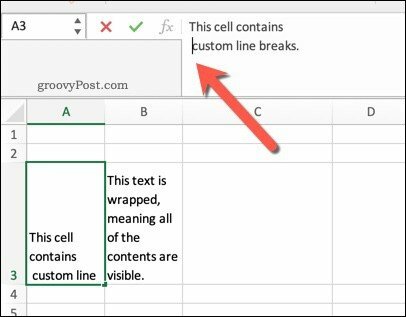
Kai žymeklis bus padėtyje, paspauskite „Alt“ + „Enter“ klaviatūros klavišus. Jei naudojate „Mac“, paspauskite „Control“ + „Option“ + „Enter“ vietoj to. Po eilučių pertraukos bet koks tekstas bus perkeltas į naują eilutę.
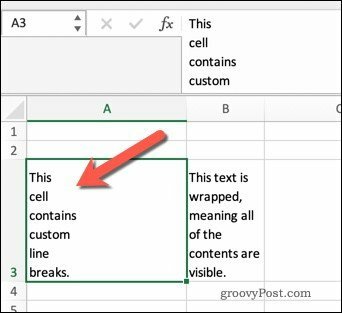
Jei norite pašalinti eilutės pertrauką, paprasčiausiai uždėkite mirksintį žymeklį po jo, tada paspauskite Backspace Raktas.
„Excel“ darbaknygės formatavimas
Teksto įvyniojimas „Excel“ yra tik vienas iš būdų, kaip galite suformatuoti „Excel“ darbaknyges, kad geriau pateiktumėte duomenis. Pavyzdžiui, galite užšaldyti arba sugrupuoti eilutes ir stulpelius kad būtų lengviau dirbti naudojant didelius duomenų rinkinius.
Jei norite pakeisti savo duomenų pateikimo būdą, galite net perkelti savo duomenis. Tai leidžia perjungti stulpelius į eilutes (ir atvirkščiai). Jūs taip pat galėtumėte naudoti sąlyginis „Excel“ formatavimas kaip būdas pabrėžti tam tikras vertes ir skaičius, ypač jei dirbate su greitai besikeičiančiais duomenimis.
Kaip išvalyti „Google Chrome“ talpyklą, slapukus ir naršymo istoriją
„Chrome“ puikiai saugo jūsų naršymo istoriją, talpyklą ir slapukus, kad optimizuotų jūsų naršyklės našumą internete. Jos kaip ...
Kainų suderinimas parduotuvėje: kaip gauti kainas internete, kai apsiperkate parduotuvėje
Pirkimas parduotuvėje nereiškia, kad turite mokėti didesnes kainas. Dėl kainų atitikimo garantijų galite gauti nuolaidas internetu apsipirkdami ...
Kaip padovanoti „Disney Plus“ prenumeratą naudojant skaitmeninę dovanų kortelę
Jei mėgavotės „Disney Plus“ ir norite juo pasidalinti su kitais, štai kaip nusipirkti „Disney + Dovanų“ prenumeratą ...
„Dokumentų„ Google “dokumentuose, skaičiuoklėse ir skaidrėse bendrinimo vadovas
Galite lengvai bendradarbiauti su „Google“ internetinėmis programomis. Čia yra jūsų bendrinimo „Google“ dokumentuose, Skaičiuoklėse ir Skaidrėse vadovas, turintis leidimus ...